- Deel 1. Hoe WhatsApp-berichten op iPhone te herstellen met FoneLab voor iOS
- Deel 2. Hoe WhatsApp te herstellen van Google Drive op iPhone
- Deel 3. Hoe iPhone WhatsApp te herstellen van iCloud
- Deel 4. Hoe iPhone WhatsApp te herstellen vanuit iTunes/Finder
- Deel 5. Veelgestelde vragen over het herstellen van WhatsApp Chat op iPhone
Hoe WhatsApp-chats op iPhone te herstellen: 4 beste benaderingen [2023]
 Posted by Boey Wong / 28 dec.2021 09:00
Posted by Boey Wong / 28 dec.2021 09:00 Heb je per ongeluk je WhatsApp-bericht op je iPhone verwijderd? En u zoekt naar methoden om ze te herstellen. WhatsApp is tegenwoordig de meest gebruikte berichtentoepassing. Het is een vervanging voor sms op veel apparaten, zoals iPhones, iPads en Android-telefoons. En het kan verwoestend zijn als u onbedoeld uw belangrijke berichten eruit hebt verwijderd. Daarom is er behoefte om ze te herstellen of terug te halen. Ontdek de 4 beste manieren om WhatsApp-chats op iPhone te herstellen.
![Hoe WhatsApp-chats op iPhone te herstellen: 4 beste benaderingen [2023]](https://www.fonelab.com/images/ios-data-recovery/recover-deleted-whatsapp-messages-on-iphone.jpg)

Gidslijst
- Deel 1. Hoe WhatsApp-berichten op iPhone te herstellen met FoneLab voor iOS
- Deel 2. Hoe WhatsApp te herstellen van Google Drive op iPhone
- Deel 3. Hoe iPhone WhatsApp te herstellen van iCloud
- Deel 4. Hoe iPhone WhatsApp te herstellen vanuit iTunes/Finder
- Deel 5. Veelgestelde vragen over het herstellen van WhatsApp Chat op iPhone
Deel 1. Hoe WhatsApp-berichten op iPhone te herstellen met FoneLab voor iOS
Een manier om uw sms-berichten van uw WhatsApp-messenger terug te krijgen, is via deze betrouwbare en krachtige tool, namelijk: FoneLab voor iOS. Het is een programma dat kan herstellen of herstellen van verloren en verwijderde gegevens vanaf uw iPhone, iPad en elk iOS-apparaat. Ook kan het vanuit iTunes en iCloud bestanden herstellen. Je kan ook foto's herstellen, audio, herinnering, contract, notitie, video's, WhatsApp en meer naar de computer op deze apparaten. En ongeacht hoe u de gegevens of de berichten van uw WhatsApp bent kwijtgeraakt, of het apparaat nu per ongeluk is verwijderd, de toegangscode is vergeten en meer, u kunt deze gegevens nog steeds opslaan. Ontdek hoe u WhatsApp-berichten op de iPhone kunt herstellen met de tool FoneLab voor iOS met de volgende stappen hieronder.
Met FoneLab voor iOS herstelt u de verloren / verwijderde iPhone-gegevens, waaronder foto's, contacten, video's, bestanden, WhatsApp, Kik, Snapchat, WeChat en meer gegevens van uw iCloud of iTunes-back-up of -apparaat.
- Herstel gemakkelijk foto's, video's, contacten, WhatsApp en meer gegevens.
- Voorbeeld van gegevens vóór herstel.
- iPhone, iPad en iPod touch zijn beschikbaar.
Stappen voor het herstellen van WhatsApp-berichten op iPhone met FoneLab voor iOS:
Stap 1Download en installeer eerst en vooral FoneLab voor iOS op uw computer. Wanneer het installatieproces is voltooid, wordt de tool automatisch gestart.

Stap 2Selecteer daarna en klik op de iPhone Data Recovery optie op de hoofdinterface van de tool.

Stap 3Kies vervolgens de Herstellen van iOS-apparaat in de linkerkolom van de interface. En sluit uw iPhone aan op de computer met behulp van een USB-kabel.
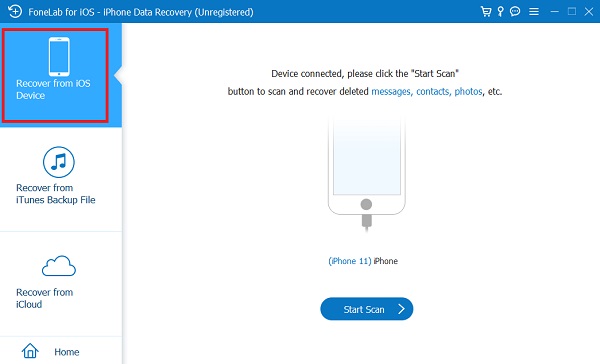
Stap 4Klik vervolgens op de Start scannen om de scanprocedure te starten. Het scanresultaat wordt weergegeven in categorieën in de linkerhoekkolom. Controleer dan de WhatsApp en WhatsApp-bijlagen door op de vakjes ernaast te klikken.
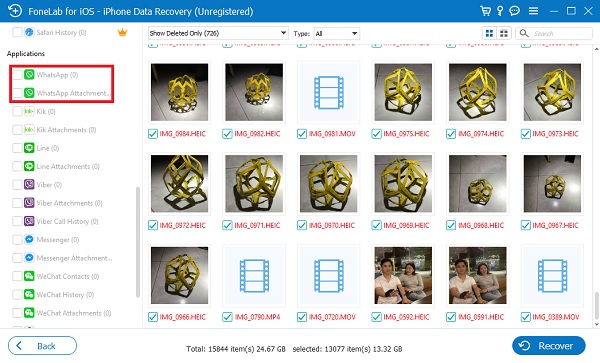
Stap 5Markeer daarna de berichten die u wilt herstellen. Klik ten slotte op de Herstellen knop onderaan de interface.
En dat is het! Je hebt nu met succes de verwijderde berichten op je WhatsApp hersteld met behulp van het beste alternatieve programma dat je kunt hebben, FoneLab voor iOS. Je kunt deze tool altijd installeren wanneer je moeite hebt om je verwijderde belangrijke berichten op WhatsApp te herstellen. In het volgende deel van dit bericht leer je hoe je WhatsApp-berichten kunt ophalen met Google Drive.
Met FoneLab voor iOS herstelt u de verloren / verwijderde iPhone-gegevens, waaronder foto's, contacten, video's, bestanden, WhatsApp, Kik, Snapchat, WeChat en meer gegevens van uw iCloud of iTunes-back-up of -apparaat.
- Herstel gemakkelijk foto's, video's, contacten, WhatsApp en meer gegevens.
- Voorbeeld van gegevens vóór herstel.
- iPhone, iPad en iPod touch zijn beschikbaar.
Deel 2. Hoe WhatsApp te herstellen van Google Drive op iPhone
Wist je dat je WhatsApp-berichten van Google Drive op de iPhone kunt herstellen? Dit werkt echter voor u als u WhatsApp-berichten naar Google Drive hebt geëxporteerd. Deze applicatie wordt gebruikt voor het opslaan en back-uppen van uw gegevens vanaf uw apparaat. Het zal je helpen opslagruimte vrij te maken van je iPhone. Houd er echter rekening mee dat, voordat u uw WhatsApp-berichten vanuit Google Drive kunt herstellen, u ervoor moet zorgen dat u ze eerder hebt geëxporteerd. Ga op je iPhone naar WhatsApp > Instellingen > Chats > Chat exporteren > Google Drive om te exporteren.
Stappen voor het herstellen van WhatsApp-berichten van Google Drive naar computer:
Stap 1Zoek in uw browser en ga naar Google Drive. Log dan in op de Account waar je de WhatsApp-chats hebt geëxporteerd.
Stap 2Zoek vervolgens de WhatsApp-berichten van uw Google Drive.
Stap 3En als je het ziet, klik je met de rechtermuisknop en klik je ten slotte in het vervolgkeuzemenu op Downloaden. Dat is het!
Als je de geëxporteerde of opgeslagen WhatsApp-berichten rechtstreeks op Google Drive hebt verwijderd, kun je ze herstellen met behulp van een prullenbak. Hier leest u hoe u dat kunt doen.
Stappen voor het herstellen van WhatsApp vanuit de prullenbak van Google Drive op de iPhone:
Stap 1Ga eerst naar de Google Drive die op je iPhone is geïnstalleerd.
Stap 2Tik vervolgens op de MENU icoon. Tik vervolgens op de uitschot optie. En u zult zien dat alle bestanden die naar de prullenbak zijn verplaatst, zijn verwijderd.
Stap 3Selecteer daarna het WhatsApp-bericht dat u wilt herstellen. Tik vervolgens op de drie puntjes naast de bestandsnaam. Tik ten slotte op de herstellen optie.
Zo kun je WhatsApp-berichten herstellen vanuit de prullenbak van Google Drive. Vervolgens hebben we hoe iPhone WhatsApp te herstellen met iCloud.
Deel 3. Hoe iPhone WhatsApp te herstellen van iCloud
De iCloud-service van Apple slaat uw afbeeldingen, bestanden, notities, wachtwoorden en andere gegevens veilig op in de cloud en synchroniseert deze automatisch op al uw apparaten. Met iCloud kun je ook gemakkelijk foto's, bestanden, notities en andere items delen met vrienden en familie. En dus is een andere manier om uw verwijderde berichten van uw WhatsApp te herstellen, door ze op te halen van uw iCloud. Als je een back-up hebt gemaakt van je chats op je WhatsApp, is het gemakkelijker om de gewenste gesprekken te herstellen. Hieronder staan de stappen die u zullen leiden om deze verwijderde berichten te herstellen.
Stappen voor het herstellen van iPhone WhatsApp van iCloud:
Stap 1Het eerste dat u hoeft te doen, is de toepassing van uw iPhone verwijderen of verwijderen.
Stap 2Installeer daarna de app opnieuw. Open het, verifieer vervolgens uw nummer en volg de procedure op het scherm.
Stap 3Eindelijk, de prompt Herstel de chatgeschiedenis zal verschijnen. Tik gewoon op en je bent klaar om te gaan!
Zo herstel je snel je berichten van je WhatsApp, alleen als je er een back-up van hebt gemaakt op je iCloud. Vervolgens kun je ook je WhatsApp-berichten herstellen als je ook een back-up hebt gemaakt en ze hebt gesynchroniseerd op je iTunes. Ontdek hoe in het volgende deel van dit bericht.
Deel 4. Hoe iPhone WhatsApp te herstellen vanuit iTunes/Finder
Via iTunes (Finder op macOS Catalina en latere versies) kun je ook een back-up maken van je WhatsApp-gegevens en deze herstellen. In tegenstelling tot iCloud kun je met iTunes niet alleen een back-up maken van je WhatsApp-gegevens. Dat betekent dat je een back-up van je hele apparaat moet maken met iTunes, het zo nodig vanuit iTunes moet herstellen of een aantal bestanden van je iPhone moet verwijderen. Dit is een betere optie voor mensen die een nieuwe gadget gaan kopen of dat al hebben gedaan en voor mensen die manieren vinden om hun iPhone WhatsApp te herstellen. Hier leest u hoe u iPhone WhatsApp van iTunes kunt ophalen.
Stappen voor het herstellen van iPhone WhatsApp vanuit iTunes/Finder:
Stap 1Open eerst de iTunes/Finder-tool op uw computer.
Stap 2Sluit vervolgens uw telefoon met een USB-kabel aan op uw computer.
Stap 3Klik vervolgens op de iPhone apparaatpictogram op de hoofdinterface van de app.
Stap 4Klik daarna op Samengevat in de linkerkolom van de hoofdinterface.
Stap 5Klik ten slotte op Herstel iPhone. En dat is het!
Zo kunt u iPhone WhatsApp herstellen vanuit iTunes/Finder als de gegevens van uw apparaat met uw iTunes zijn gesynchroniseerd.
Deel 5. Veelgestelde vragen over het herstellen van WhatsApp Chat op iPhone
1. Hoe zet ik mijn WhatsApp-chatgeschiedenis over naar mijn nieuwe telefoon?
Je moet WhatsApp openen en vervolgens naar WhatsApp-instellingen > Chats > Chatback-up gaan. U ziet een groene knop Back-up, tik erop om een back-up van uw chats lokaal op uw telefoon te maken. Het back-upbestand is beschikbaar in uw lokale opslag in de databasemap van WhatsApp.
2. Hoe verander ik mijn WhatsApp naar een nieuwe telefoon zonder berichten te verliezen?
Tik op WhatsApp op de drie stippen linksboven in het scherm en ga naar Instellingen > Chats > Chatback-up. Van daaruit kunt u handmatig een back-up van uw chats maken of instellen dat deze zo regelmatig als u wilt automatisch een back-up maakt.
Om dit met een knaller te beëindigen, zijn dit de top 4 benaderingen voor het herstellen van WhatsApp-chat op de iPhone. Je hebt eindelijk manieren gevonden om het te doen wanneer je enkele van je belangrijke berichten hebt verwijderd die je op je WhatsApp bewaart. We hebben deze methoden zorgvuldig gekozen en ze werken allemaal. Maar deze tool valt echt het meest op, namelijk FoneLab voor iOS. De tool zal zeker het beste voordeel en de beste prestaties opleveren die het kan bieden. Desalniettemin is het nog steeds uw keuze.
Met FoneLab voor iOS herstelt u de verloren / verwijderde iPhone-gegevens, waaronder foto's, contacten, video's, bestanden, WhatsApp, Kik, Snapchat, WeChat en meer gegevens van uw iCloud of iTunes-back-up of -apparaat.
- Herstel gemakkelijk foto's, video's, contacten, WhatsApp en meer gegevens.
- Voorbeeld van gegevens vóór herstel.
- iPhone, iPad en iPod touch zijn beschikbaar.
